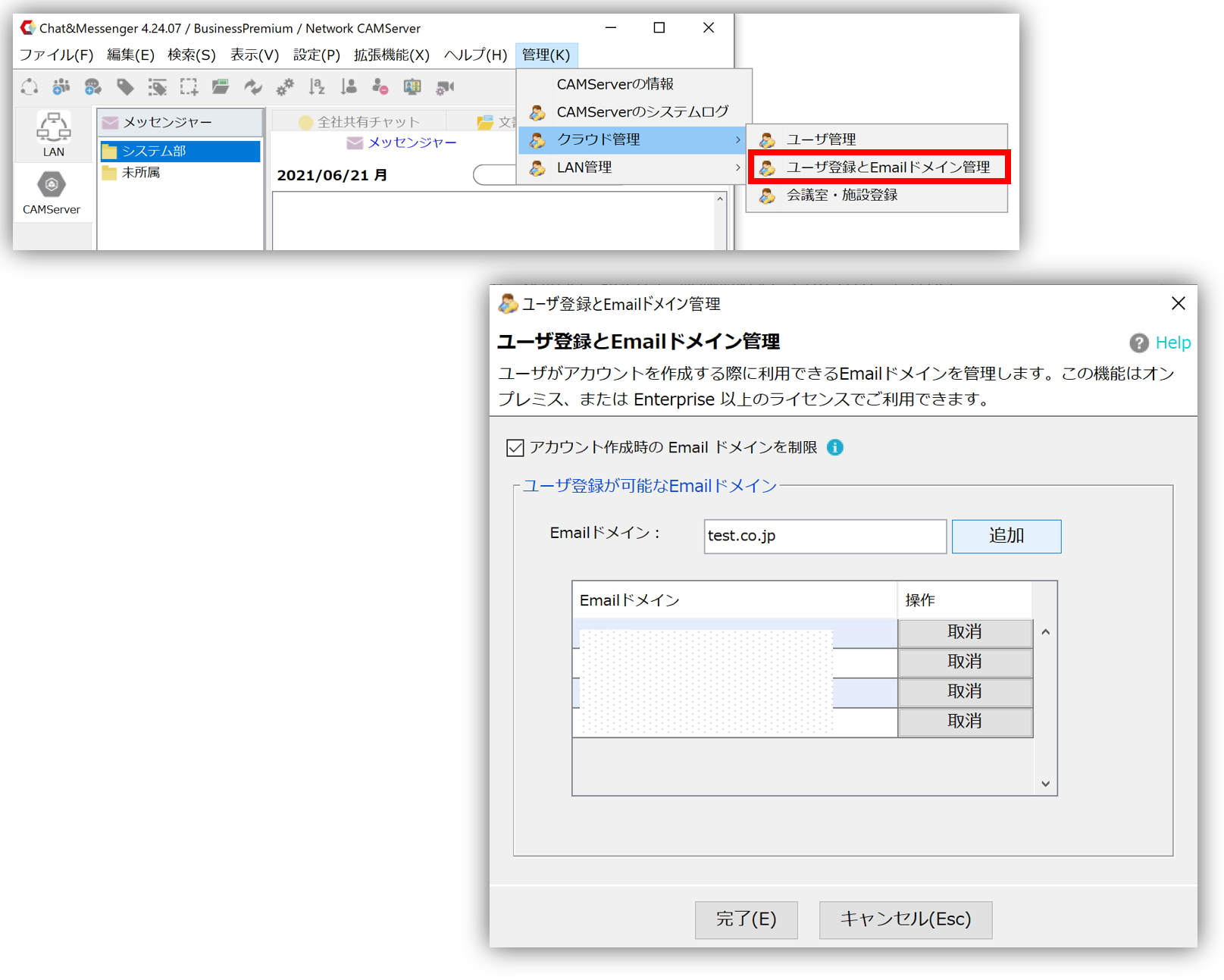Einleitung.
Indem Sie ein Konto erstellen und sich bei CAMServer anmelden, der in einer lokalen Umgebung erstellt wurde, können Sie es mit einem Browser oder einem Smartphone-Gerät verknüpfen.
- Bei der Registrierung eines Kontos ist eine E-Mail-Adresse erforderlich, für lokale Konten wird jedoch keine E-Mail-Authentifizierung durchgeführt.
- Auch wenn Ihre Organisation nicht über E-Mail verfügt, können Sie sich dennoch mit einer temporären E-Mail-Domäne registrieren.Allerdings als Option E-Mail-BenachrichtigungsfunktionBitte denken Sie daher darüber nach, eine E-Mail-Adresse zu hinterlassen, die unverändert verwendet werden kann, wenn eine E-Mail in Zukunft einer Einzelperson zugewiesen wird.
Web-App/Browser-Version
Für CAMServer Enterprise ist eine Browserversion verfügbar. Die Browserversion kann über die Web-App oder den Standardbrowser genutzt werden.Wir empfehlen die Verwendung der Web-App.
Nutzen Sie die Web-App
Installation und Einrichtung Version der Webanwendung Bitte beziehen Sie sich auf.
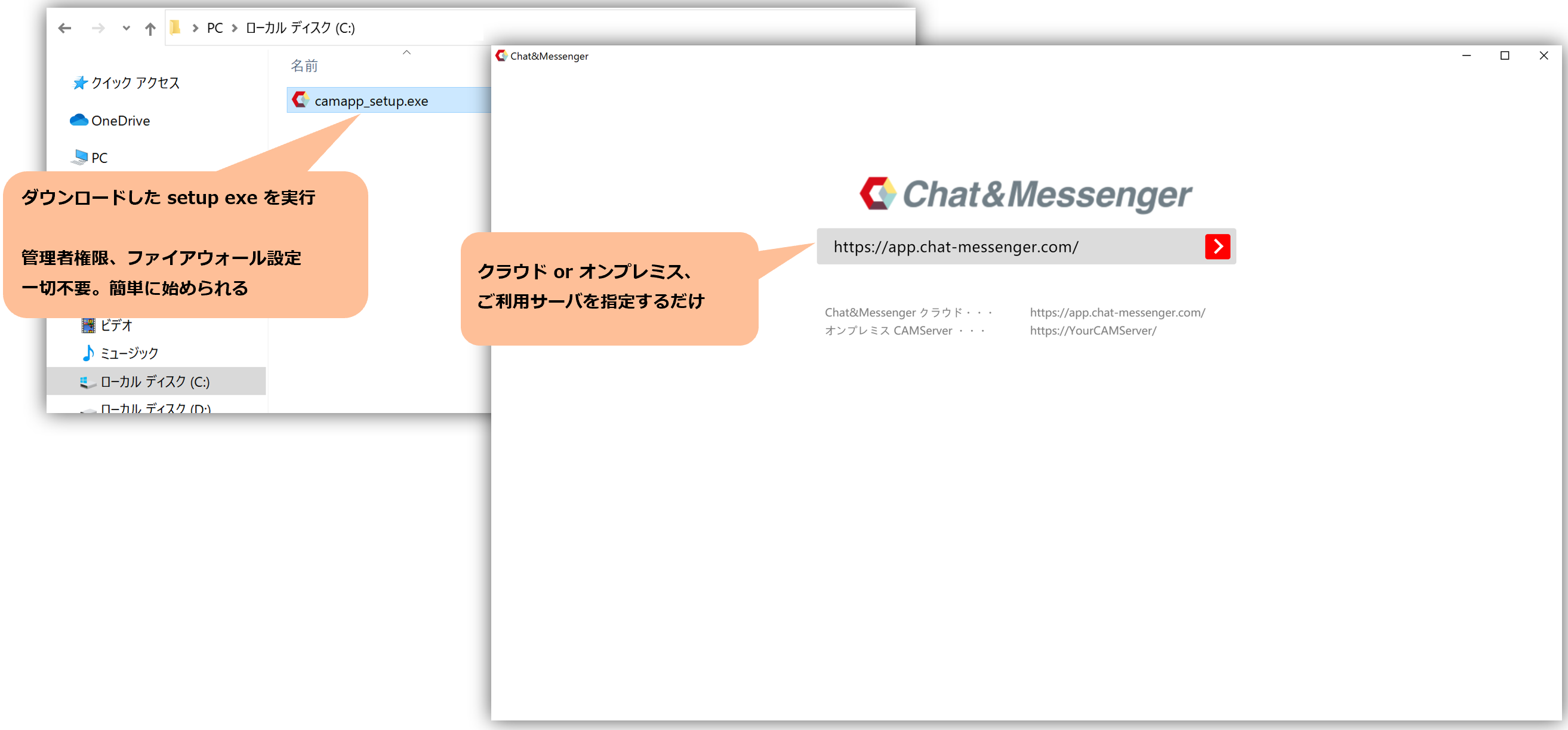
Verwenden Sie einen Standardbrowser
Für den Zugriff über einen Standardbrowser ist aufgrund von WebRTC-Einschränkungen eine https-Verbindung erforderlich.Wenden Sie das SSL-Zertifikat auf CAMServer anOder Sie müssen die SSL-Warnung umgehen und wie folgt zugreifen:
■ Um Warnungen zu vermeiden
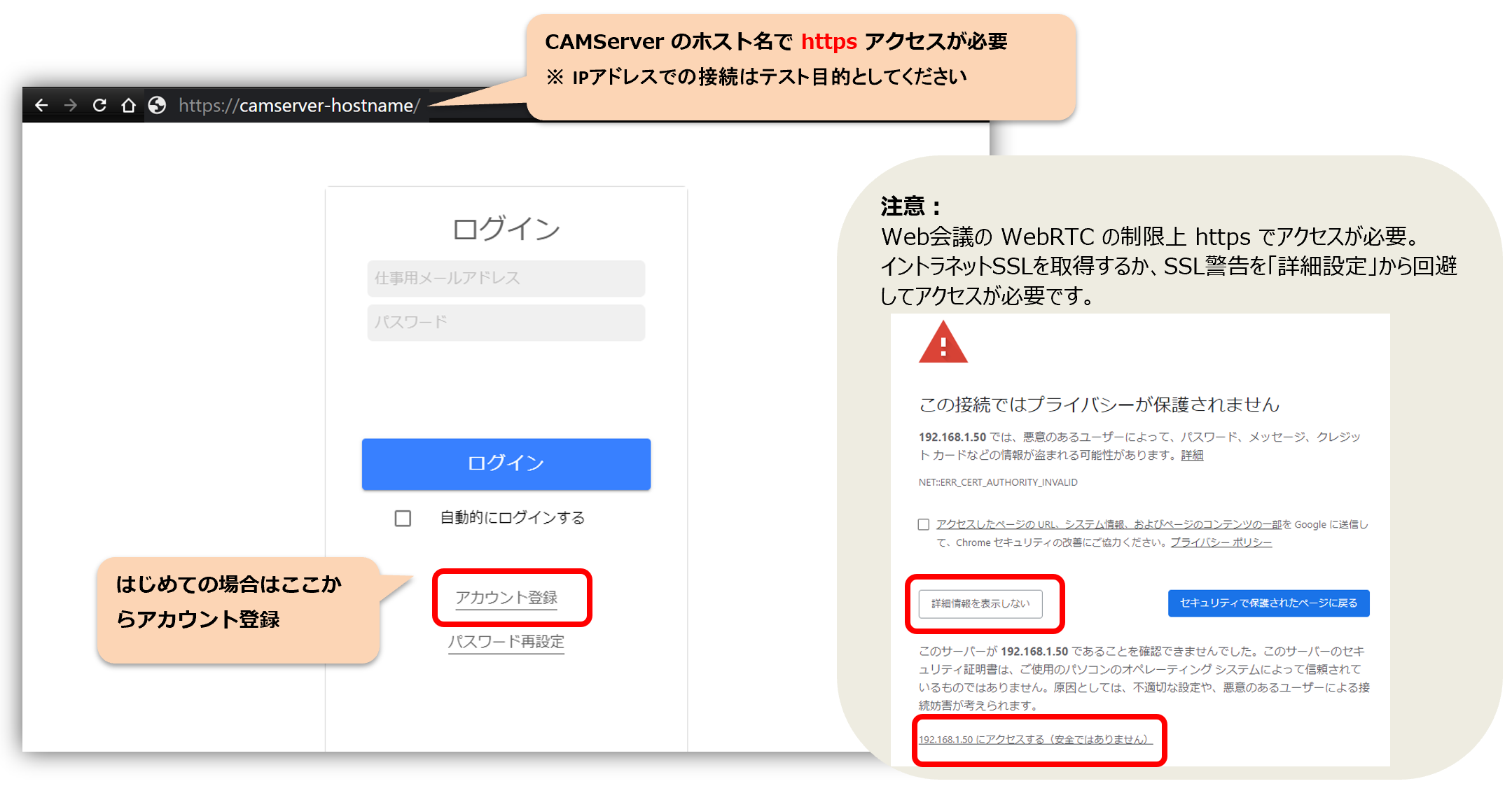 *Sobald Sie die SSL-Warnung vermeiden, wird die Warnung nicht mehr angezeigt. |
■ Vermeiden Sie die Verwendung von Startoptionen
Gewähren Sie die folgenden Optionen aus den Eigenschaften: „...\chrome.exe“ --ignore-certificate-errors 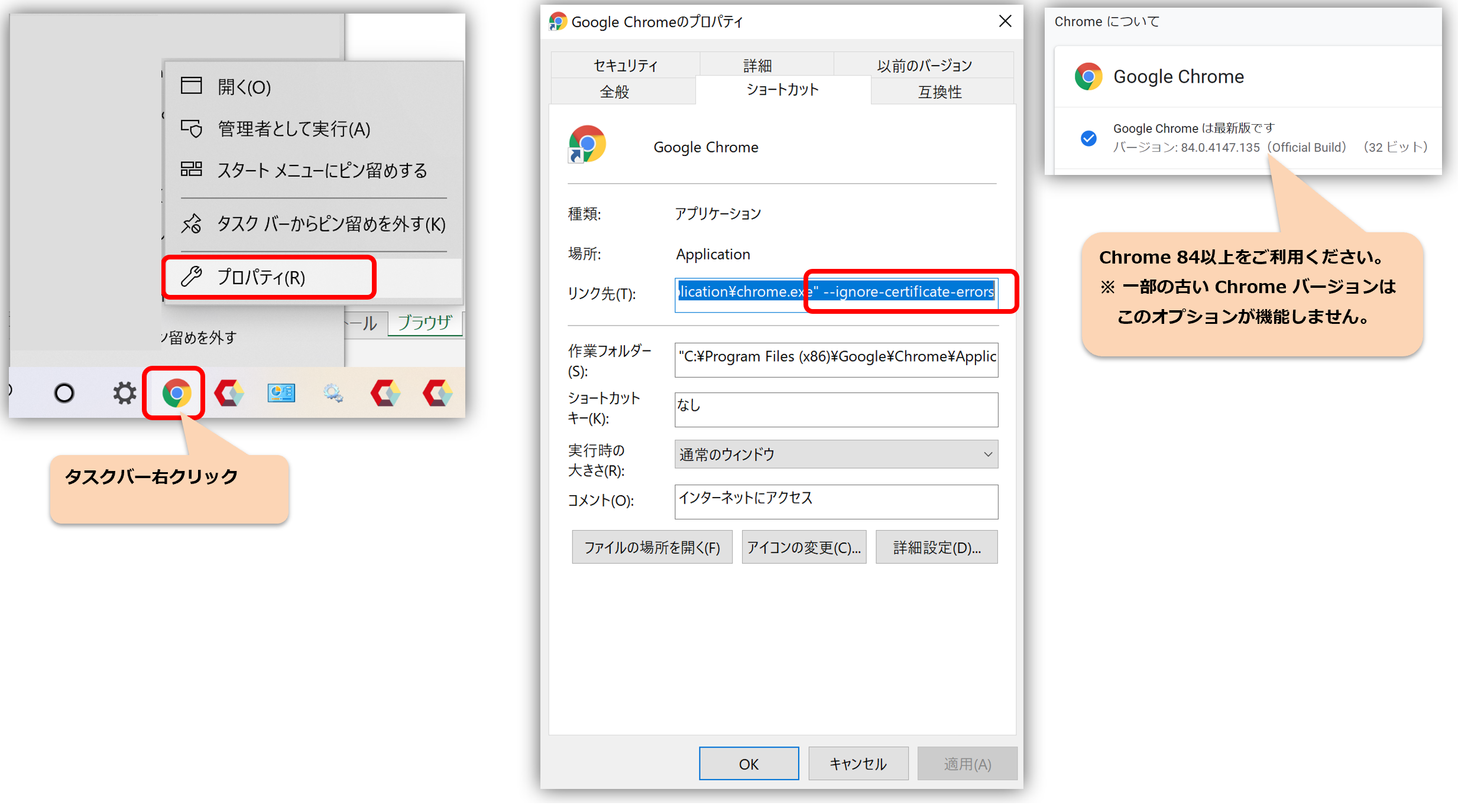 |
Smartphone-Version
Die App ist in jedem Store erhältlich (Android / iOSBitte herunterladen von ).
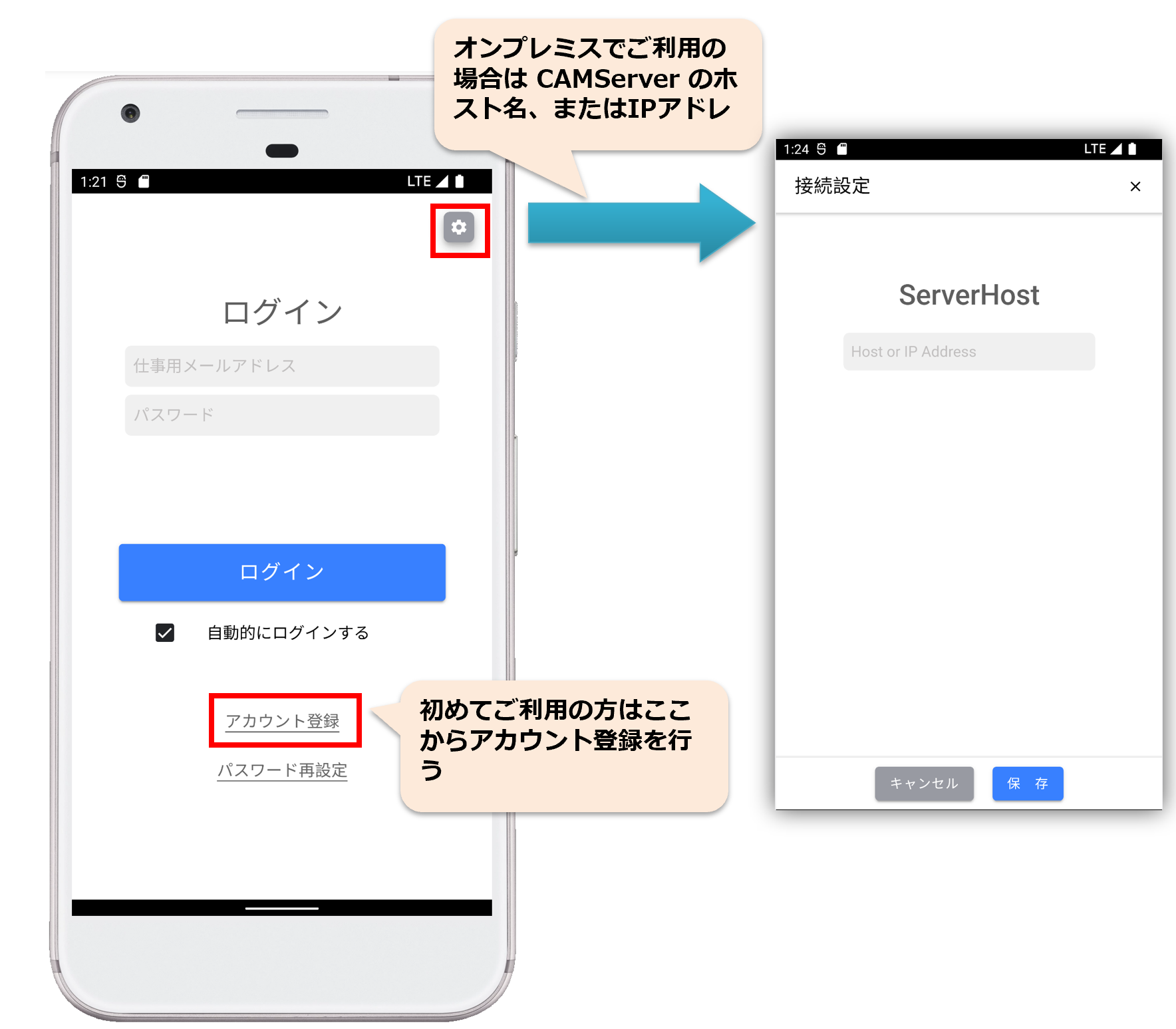 |
|
Desktop-Version (nicht empfohlen)
Installation und Einrichtung der Desktop-Version Desktop-Version Bitte beziehen Sie sich auf.
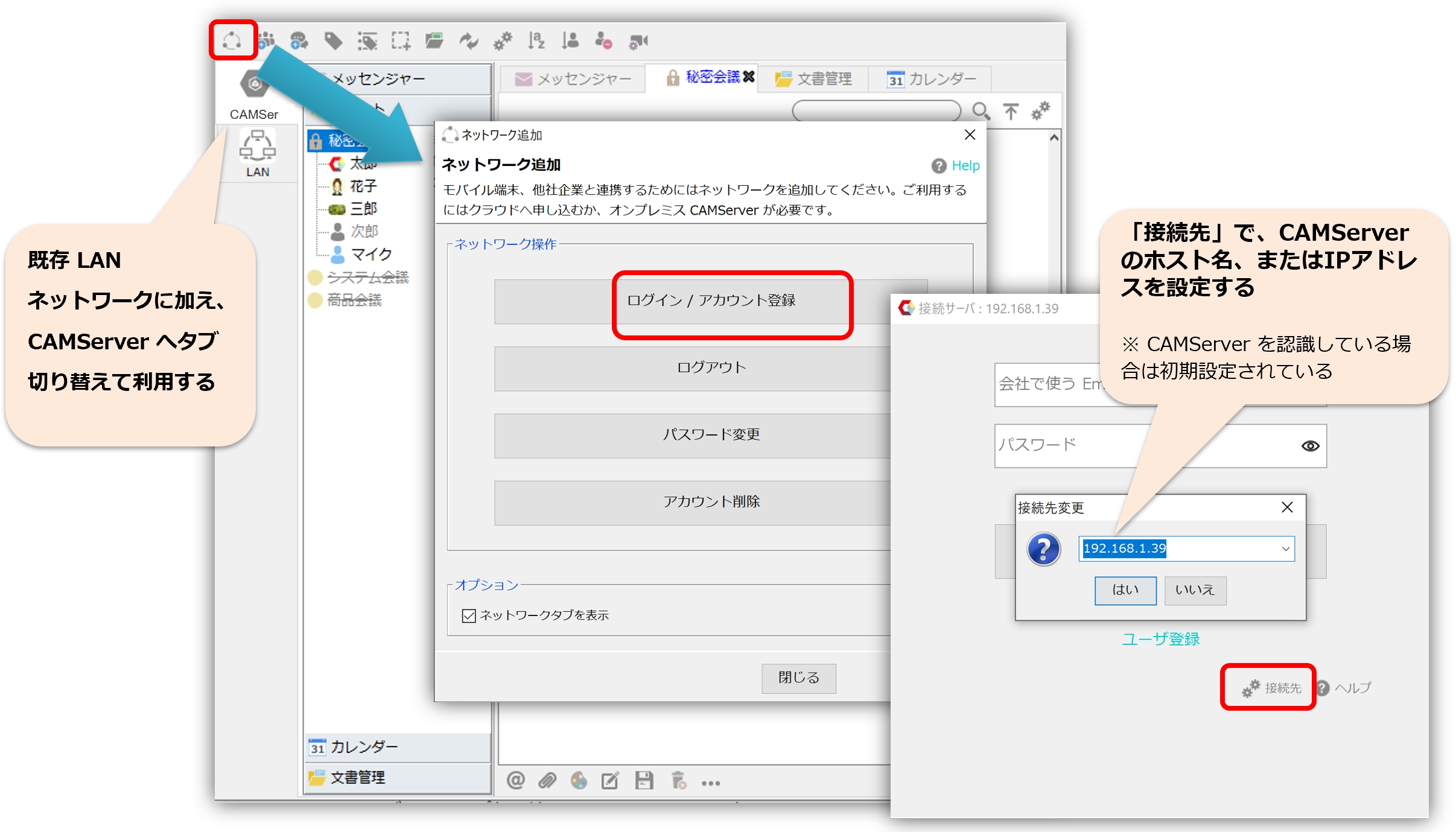 |
Mit den folgenden Vorgängen können Sie die Registerkarte „Netzwerk“ ein- oder ausblenden.
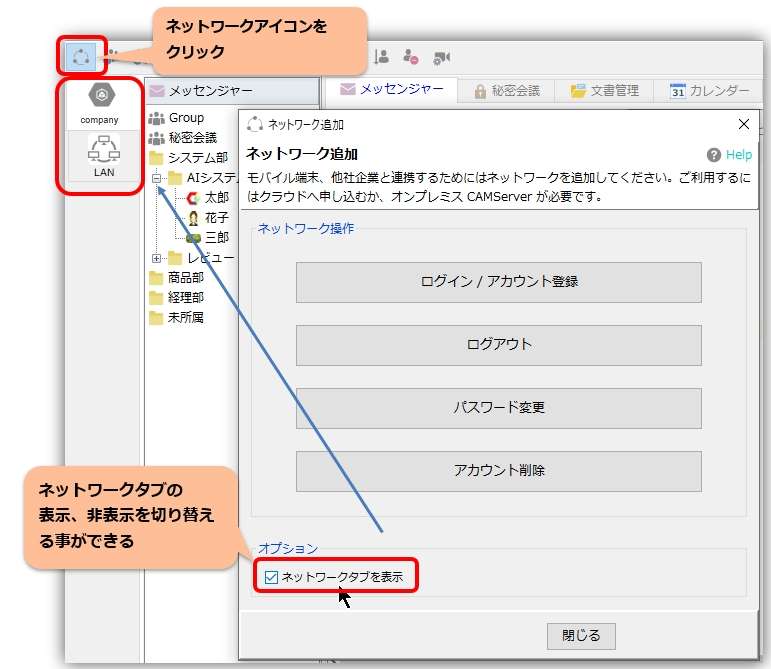 |
Benutzerregistrierung und E-Mail-Domänenverwaltung
Mithilfe von „Benutzerregistrierung und E-Mail-Domänenverwaltung“ können Administratoren steuern, welche E-Mail-Domänen Konten erstellen können. Für CAMServer, der in einer lokalen Umgebung erstellt wird, gelten standardmäßig keine Einschränkungen. Daher sollte der Administrator über die Richtlinie entscheiden und diese festlegen.